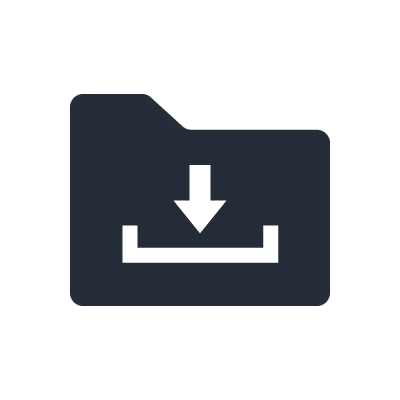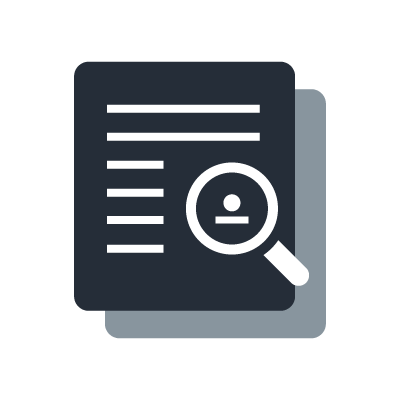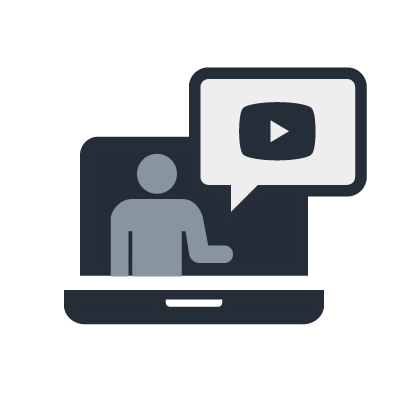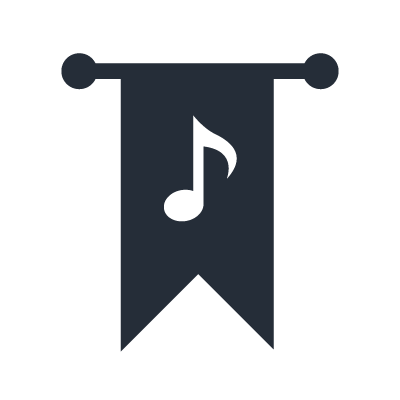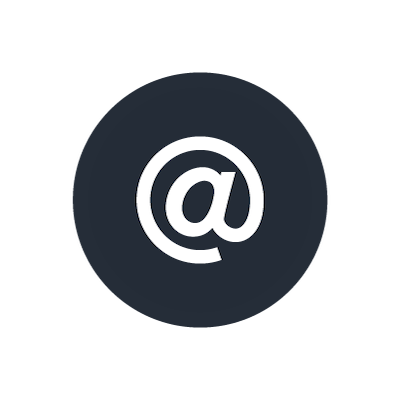SWP2
Accessoires
What is the maximum number of fiber ports available?
SWP2-10MMF has two fiber ports (opticalCON multimode), while SWP2-10SMF has two fiber ports (opticalCON singlemode).
Can single-mode fiber modules be installed?
Single-mode fiber modules can be installed to SWP2-10SMF but not to SWP2-10MMF.
Qu’indique la LED “STATUS” ?
Chacune de ces LED s’allume ou clignote lorsqu’une boucle est détectée sur le port. En l’absence de boucle, la LED s’éteint.
Qu’indique la LED “VLAN” ?
Ces LED servent à indiquer l’assignation VLAN pour chaque port. Par exemple, si les deux LED sont éteintes, le port est assigné au VLAN 1. VLAN2 correspond à l’allumage en vert de la LED du haut uniquement, et VLAN3, par l’allumage en orange de la LED du haut. Si les deux LED sont orange, c’est que le port est utilisé en mode Trunk.
À quoi sert le connecteur RJ45 CONSOLE ?
Il n’est pas utilisé en temps normal, et est prévu pour les ingénieurs en informatique expérimentés. Il permet de travailler dans une interface en ligne de commande (Command Line Interface, ou CLI) afin de gérer et configurer le switch via un câble série. Toutefois, pour une configuration rapide, il faut utiliser les sélecteurs DIP en face avant ; un navigateur Web permet d’accéder de façon pratique aux paramètres du switch si désiré.
Quelles sont les caractéristiques de l’entrée pour tension de secours ‘External DC Input’ ?
Tension continue 24 volts, intensité 1 A. Point 4 = +, point 1 = masse (GND)
I cannot initialize SWP2 even if I turn on the SWP2 power while holding down the LED MODE button.
SWP2 series switches cannot be initialized in the same way as SWP1. You can initialize SWP2 by using Web GUI or CLI. For more information, refer to the SWP2's Owner's Manual.
Can I connect the SWP2 and SWP1 via the fiber ports?
No, you cannot. The devices can be connected each other if they have the same transmission system. SWP2-10MMF and SWP2-10SMF are compatible with 10GBASE-SR and 10GBASE-LR respectively while SWP1 is compatible with 1000BASE-SX.
What kind of cable should I use for the SWP2's fiber ports? And how long can I wire the cable when using the SWP2's fiber ports?
The SWP2-10MMF supports GI-type multi-mode fiber cables with a core diameter of approximately 50μm and cladding diameter of approximately 125μm. The maximum length between devices is 300 m.
The SWP2-10SMF supports SM-type single-mode fiber cables with a core diameter of approximately 9μm and a cladding diameter of approximately 125μm. The maximum length between devices is 10 km.
Configuration
Quelle est la différence entre les modes Config “DANTE” et “USER” ?
Le mode "DANTE" est optimisé d’emblée pour utilisation avec un réseau audio Dante. Autrement dit, les paramètres tels que EEE, QoS et IGMP Snooping sont réglés automatiquement pour le protocole Dante. Utilisez le mode “DANTE” conjointement avec les presets de VLAN pour rappeler la configuration qui vous intéresse. Ce sont des presets d’usine, qui seront rappelés à chaque redémarrage.
Le mode "USER" mémorise les paramètres du switch, que vous pouvez modifier à votre guise. Par exemple, utilisez un preset VLAN Dante pour commencer, puis exportez le fichier Config, passez en mode USER, chargez le fichier Config, et modifiez les assignations de VLAN. Ces paramètres seront mémorisés, même après extinction.
Attention : les modes DANTE et USER sont complètement différents. Ils ne partagent pas les configurations de switch, ni les autres paramètres tels que le mot de passe administrateur ou l’adresse IP.
How many VLANs are supported by the switch?
Up to 255 VLAN IDs between 2 to 4094 except for default VLAN1 can be defined.
Peut-on utiliser un des ports RJ45 en mode “Trunk”, ou uniquement les ports fibre optique ?
VLAN PRESET B utilise deux ports etherCON/RJ45 en mode “Trunk”, ainsi que les ports fibre optique. En mode USER CONFIG, tout port peut être utilisé en mode “Trunk”.
Peut-on utiliser 2 câbles entre une paire de switches afin de doubler la bande passante réseau et de bénéficier d’une connexion redondante ?
Oui, la fonction Link Aggregation est disponible dans les presets VLAN Preset Normal, A and B. Toutefois, ce type de redondance provoque de brèves interruptions audio dans le réseau Dante en cas de défaillance d’un câble. Il est donc recommandé, pour des applications critiques, d’utiliser des réseaux Dante Primary et Secondary séparés. Vous pouvez aussi utiliser la fonction Link Aggregation sur chaque réseau séparé Primary et Secondary.
Comment l’utilisateur peut-il modifier les paramètres du switch, programmer des VLAN, etc. ?
Utilisez l’interface graphique Web, accessible via le logiciel Yamaha Audio Network Monitor.
How can I use Spanning Tree for a redundant ring network?
The VLAN PRESETS are not suitable for use in a Spanning Tree network, though they can be edited via the Command Line Interface (CLI) to support Spanning Tree.
Peut-on utiliser les SWP2 et SWP1 en même temps que des switches d’autres marques ?
Oui, mais nous recommandons de n’utiliser que des switches Yamaha dans tout le réseau, afin de bénéficier d’un environnement plus stable et de fonctionnalités de suivi réseau plus complètes. Des fonctionnalités telles que Link Aggregation ou Spanning Tree peuvent ne pas être intégralement compatibles avec d’autres marques de switches.
Fonctionnalités
Le switch est-il compatible EEE (“Energy Efficient Ethernet”) ?
Oui, mais cette fonctionnalité est désactivée en mode DANTE CONFIG, pour obtenir une meilleure stabilité du réseau Dante.
Le switch est-il compatible QoS avec DSCP ?
Oui. Il est configuré correctement pour une utilisation en Dante dans le mode DANTE CONFIG.
Le switch est-il compatible IGMP Snooping (V3) afin de filtrer le trafic Multicast ?
Oui. Ce mode est activé en mode DANTE CONFIG. Toutefois, veuillez noter qu’il est désactivé sur le VLAN 2 des Presets A et B, puisque sur ces presets le VLAN 1 est réservé au réseau Dante et le VLAN 2 aux autres données réseau.
Le switch peut-il être l’IGMP Querier ?
Oui. Cette fonction est activée sur les VLAN configurés pour le Dante en mode DANTE CONFIG. Si vous avez interconnecté plusieurs switches de la Série SWP1, l’un d’entre eux sera automatiquement choisi comme Querier.
Le switch assure-t-il une protection contre les boucles réseau ?
Oui. Dès qu’une boucle est découverte, elle est bloquée automatiquement.
Le switch possède-t-il une adresse IP statique, pour gestion ?
Le switch est réglé en mode DHCP par défaut. Dans un réseau Dante dépourvu de serveur DHCP, il utilisera par défaut une adresse IP comprise dans les valeurs 169.254.*.*. De la même façon que pour les périphériques Dante, le switch n’a pas besoin que les adresses IP soient découvertes par le logiciel de gestion (Yamaha LAN Monitor). Si nécessaire, vous pouvez assigner une adresse IP statique au switch.
Les SWP2 et SWP1 peuvent-ils faire office de serveur DHCP ?
Non. Ils peuvent être clients, mais pas serveurs.
De quels paramètres de sécurité le switch dispose-t-il ?
L’interface graphique utilisateur Web peut être protégée par mot de passe, afin d’éviter toute modification non autorisée des paramètres.
Are there any extra security functions to protect additional devices being added to the network?
Port Shutdown, ACL (Access Control List) and port authentication are available to protect from unwanted access.
Yamaha LAN Monitor
Quels sont les switches utilisables avec ce logiciel ?
Ce logiciel est principalement destiné à une utilisation avec les switches SWP2, SWP1 et de la Série SWR. Certains autres switches, routeurs et points d'accès sans fil Yamaha sont également compatibles, mais avec des fonctionnalités limitées. Yamaha LAN Monitor arrivera parfois à découvrir certains switches de tierce partie, mais il ne pourra pas les contrôler.
Comment le logiciel découvre-t-il les switches présents sur le réseau ?
Yamaha LAN Monitor utilise un protocole de couche OSI 2, ce qui dispense de tenir compte des adresses IP. Il suffit de sélectionner l'interface réseau appropriée sur votre ordinateur, puis les switches et les appareils Dante seront découverts automatiquement.
Peut-on utiliser le logiciel pour configurer les paramètres des switches ?
Pas directement. Ce logiciel est conçu, à la base, pour le suivi du réseau. Toutefois, il intègre un raccourci permettant d’accéder à l’interface graphique Web utilisée pour modifier les paramètres des switches.
Peut-on donner un nom à chaque switch, afin de le reconnaître plus facilement ?
Oui, vous pouvez attribuer des noms aux switches dans les “Device Settings” de Yamaha LAN Monitor.
Peut-on enregistrer des paramètres de configuration de switch USER, afin de les charger dans d’autres switches de type identique ?
Oui, en passant par l’interface graphique utilisateur Web.
Peut-on effectuer la programmation ou l’édition off-line ?
Pas facilement. La seule méthode consiste à exporter les paramètres de configuration du switch au format .txt et à les modifier sous cette forme. Une procédure réservée aux programmeurs expérimentés !
Le logiciel peut-il servir à modifier les valeurs de paramètres dans les appareils Dante ?
Non, il ne peut que suivre les valeurs de paramètres Dante tels que la bande passante réseau utilisée, la latence et la fréquence d'échantillonnage. Si vous désirez modifier les valeurs de paramètres Dante d'un appareil, utilisez le logiciel Dante Controller sur le même ordinateur.
Peut-on enregistrer un fichier de log, pour recherche ultérieure de problème ?
Oui, chaque switch peut générer un fichier SYSLOG, enregistrable via l'interface graphique utilisateur.
Pourquoi certains appareils Dante possèdent-ils deux adresses MAC différentes, et apparaissent-ils deux fois dans la liste “Connected Devices” ?
Certains appareils compatibles Dante, comme les consoles Yamaha CL et QL ainsi que les racks d'entrée/sortie R apparaissent deux fois dans la liste “Connected Devices” de Yamaha LAN Monitor. Ce comportement est normal, puisque ces appareils possèdent 2 adresses MAC différentes : une pour le port Dante (audio) et une pour la gestion de l'appareil (contrôle).
À quoi sert la fonction “Snapshots” ?
Cliquez sur l’icône “Snapshot” pour rappeler le statut actuel des appareils connectés. Si le statut est modifié en quoi que ce soit (par exemple, ajout ou retrait d’un périphérique au réseau), le logiciel en avertit l’utilisateur. Un nouvel appareil apparaît surligné de bleu, tandis qu’un appareil manquant est surligné en rouge. De quoi faciliter la recherche de problèmes. Si vous reconfigurez le réseau, cliquez de nouveau sur l’icône Snapshot afin de réinitialiser la référence.
Les contrôleurs MCP1 n'apparaissent pas dans la liste “Connected Devices”.
Lancez le logiciel Yamaha MTX-MRX Editor, ou envoyez une commande PING au MCP1, puis cliquez sur le bouton Update dans la liste “Connected Devices” de Yamaha LAN Monitor. Le MCP1 sera alors découvert et affiché.
Interface graphique utilisateur Web
What is the initial user name and password for logging in to the switch via Web GUI?
A user name and password for logging in to the switch via Web GUI are not set.
Why is the Web GUI sometimes not able to change the VLAN settings of specific ports?
This is because those ports will be assigned to a Link Aggregation group, and the Web GUI does not currently support the editing of Link Aggregation groups. In this case, disable the group by using the Command Line Interface, then change the VLAN settings via the Web GUI.
The SWP1 does not maintain the clock time during power-off, therefore the day and time setting will be initialized whenever it is restarted. How about the SWP2?
The SWP2 maintains the clock time during power-of by itself. If you want to keep the time more precisely, use an NTP server and set SWP2 as its client.
RADIUS server function
What is the RADIUS server function?
RADIUS (Remote Authentication Dial-In User Service) is one of the networking protocols for user authentication. A RADIUS authentication system consists of three elements: a RADIUS server, RADIUS client, and users. A RADIUS client transfers a user's information to a RADIUS server as the client receives a user authentication request to access. In response to the authentication request, a RADIUS server authenticates and decides to allow access by the user. By using the switch's RADIUS server function, an authentication feature can be used without an additional RADIUS server.
What other authentication methods can be used with the RADIUS server function?
Mac authentication, Web authentication, and IEEE802.1X authentication can be used with the RADIUS server function. They can be used together by setting them to each port.
Which port can be connected to use the authentication function?
Any port can be used but make sure to enable the authentication function of a port to be connected to use the authentication function. And an authorized device can communicate via the port.
How can a system with multiple switches be configured?
Set all the switches as a RADIUS client and set the RADIUS server functions to one of the switches. Registering device information to be authorized to the server will connect to the server.
Can the RADIUS server function be used with one switch?
Yes. Set the RADIUS server function and the client function.
Which switches support the RADIUS server function?
The following L2 intelligent series switches support the RADIUS server function: SWR2311P-10G, SWR2310, SWP2 and SWX series.